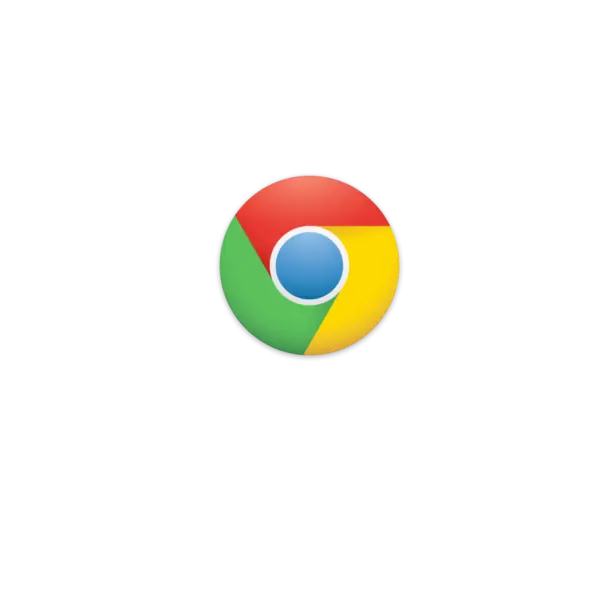Občas sa stane, že si svoj OS Linux Mint rozbijem rôznymi inštaláciami, pokusmi a chcem sa vrátiť na začiatok, kedy všetko perfektne fungovalo. Moja najpoužívanejšia aplikácia v PC je webový prehliadač Google Chrome, príp. Chromium. Momentálne mám v Chrome otvorených asi 70 kariet (tabov). Aby bolo jasné čo sú to otvorené karty, tak na nasledujúcom obrázku som ich ohraničil červeným rámikom.
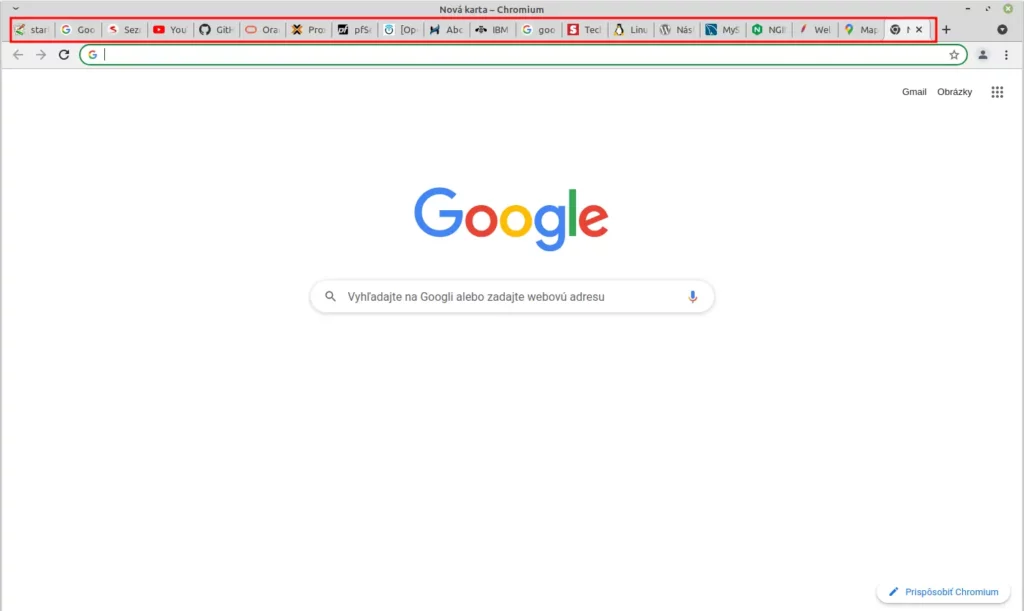
Zrejme každý príčetný užívateľ internetu, novú stránku otvára do nového tabu (poznám aj takých, ktorí pri otvorení novej stránky otvorí ďalšiu inštanciu web prehliadača). Ako som už uviedol v prvom odstavci, tak začínam s 5 otvorenými oknami a o niekoľko mesiacov ich je pokojne aj 70. Dôvod otvorenia toľkých kariet je prostý. Viem, že keď si nejakú kartu nechám otvorenú, tak sa k nej v budúcnosti chcem vrátiť. Ak nastane situácia, že potrebujem obnoviť zálohu OS (zálohy a obnovy OS vykonávam pomocou nástroja CloneZilla), tak zvyčajne chcem vo web prehliadači karty zanechať. Jednou z možností je, každy link si skopírovať niekde do txt súboru a po obnovení OS, ručne pootvárať okná a linky nakopírovať. Pri piatich oknách nevidím problém ale keď sa jedná o 70 okien, tak to ďakujem pekne 😀
V chrome je na to jednoduchý a rýchly postup. Ja som to skúšal v OS Linux Mint, ale malo by to fungovať aj v MS Windows (nie je to závisle na OS). Predpokladajme, že máme na vrchu aktívny webový prehliadač Google Chrome, príp. Chromium. Na uloženie všetkých tabov stačí použiť jedinú klávesovú skratku a to:
Ctrl + Shift + d
Ak niekomu vyhovuje klikanie viac ako klávesová skratka, tak môže ísť myškou do priestoru, kde sú otvorené taby a klikne na práve tlačidlo myšky. Z ponuky vyberie možnosť Uložiť všetky karty do záložky
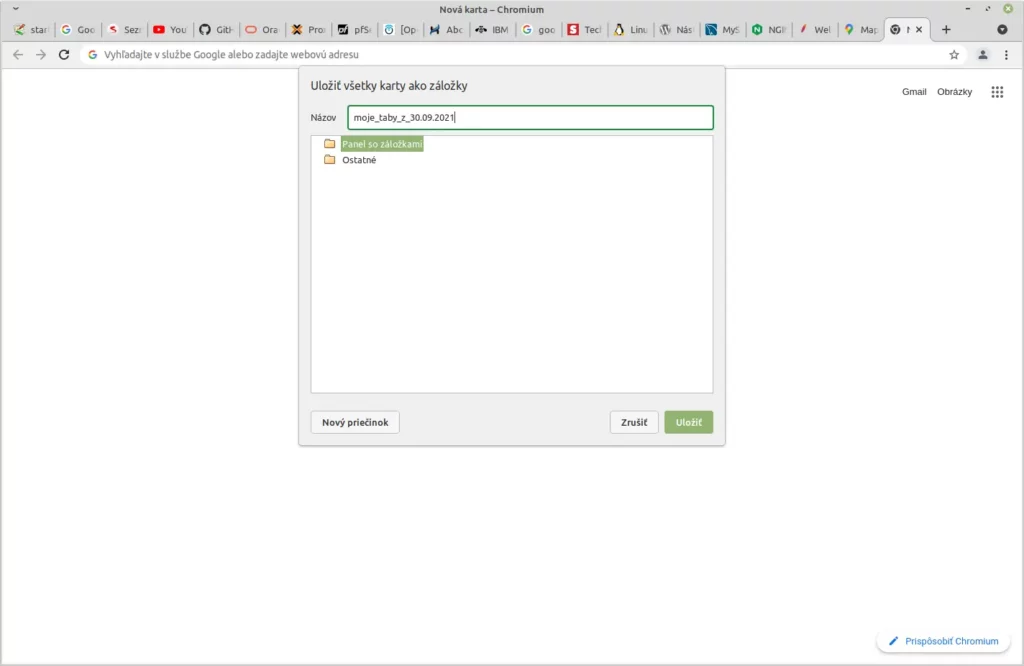
Otvorí sa okno, kde si do „Názov“ zvolíme nejaké pomenovanie pre naše taby, ktoré chceme uložiť. Keď klikneme na uložiť, tak všetky taby sa uložia do záložiek. Môžeme si to preveriť viď obrázok, bod 1, 2, 3, resp. pri ďalšom otvorení prehliadača uvidíme záložky na panely záložiek (viď červený rámik).
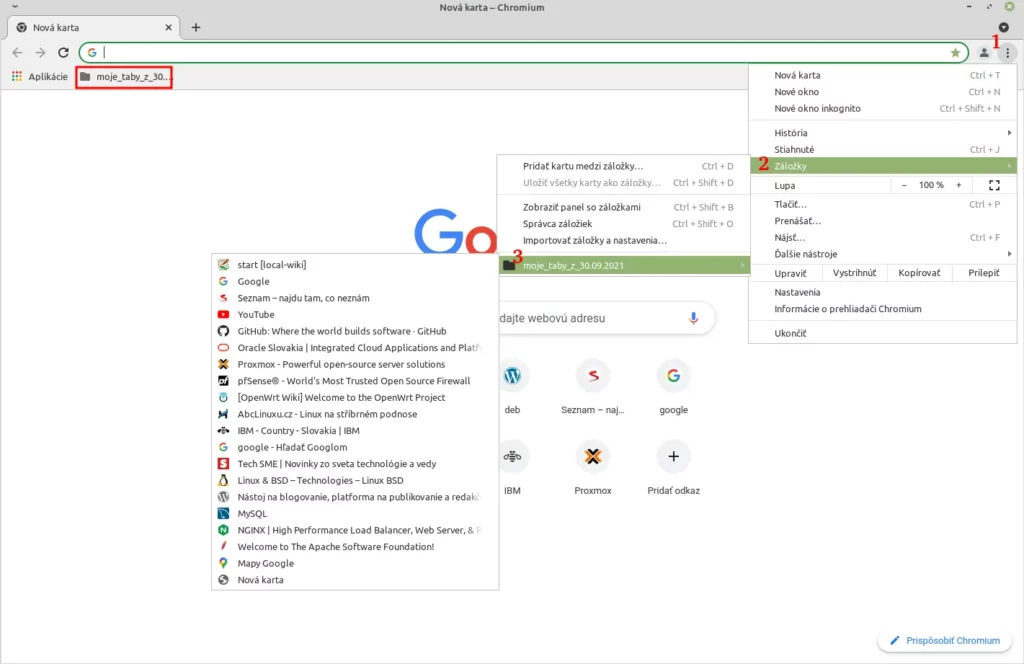
Po obnovení OS je samozrejme web prehliadač bez akýchkoľvek záložiek. Najprv sa prihlásime do google účtu a synchronizujeme naše nastavenia. Teraz môžeme všetky taby otvoriť. Ale aby sme nemuseli každú stránku otvárať po jednom, tak znova v prehliadači klikneme na 3 bodky (v pravom hornom rohu), prejdeme na záložky, ďalej prejdeme myškou na naše záložky, ktoré sme si uložili. Ak sme myškou nastavený na našich záložkách, tak klikneme pravou myškou, kde je viacero možností otvorenia kariet (viď obrázok)
- Otvoriť všetky
- Otvoriť všetky v novom okne
- Otvoriť všetky v okne inkognito
Tieto možností uvidíme aj keď klikneme pravou myškou priamo na záložky v panely záložiek.
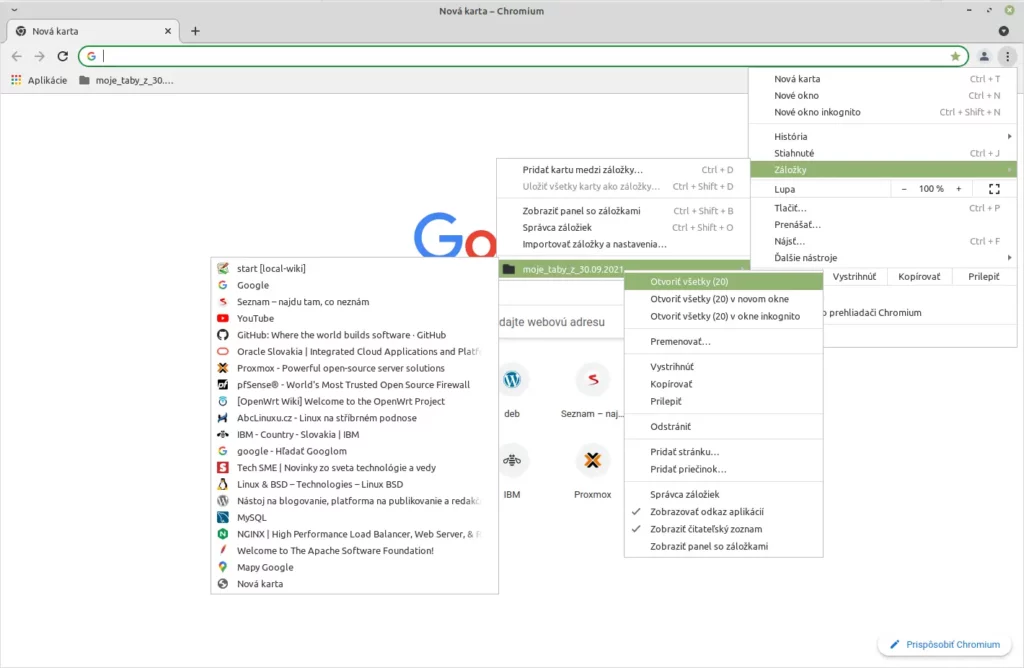
Záver
Síce sa jedná len o takú malú prkotinku, ale celkom to uľahčí život. Budem sa tešiť ak tento postup aspoň niekomu pomôže.